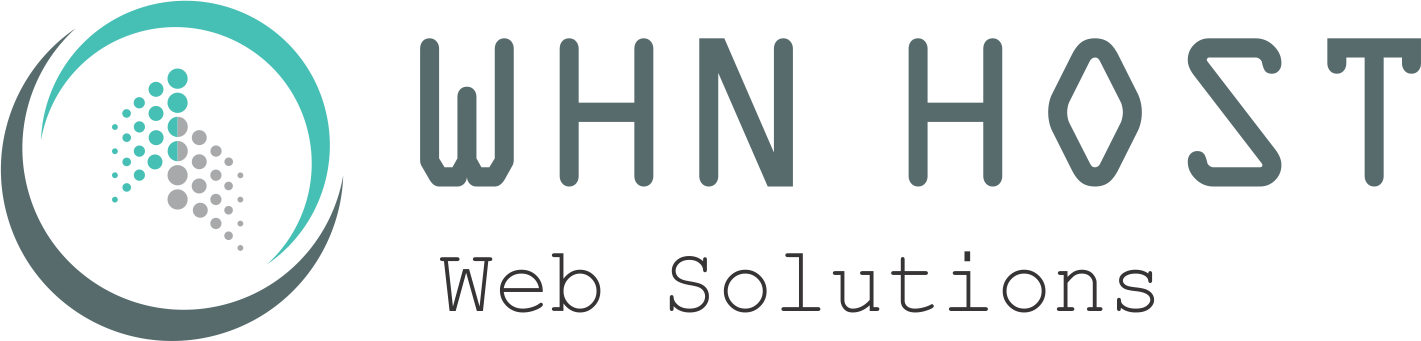COMO AUMENTAR A MEMÓRIA PHP? POR QUE FAZER ISSO?
Bem, eu vou começar para trás, dizendo por que isso, quais são as razões para fazer essa determinação: é quase sempre necessário para executar isso porque temos um erro 500 ou uma leitura do tipo de memória esgotada, memória Aumento exausto erros de memória php. 
Não é um problema em si, é um sintoma de um processo muito exigente e “engole” os recursos do sistema e, finalmente, é o que temos de localizar e corrigir base de desculpa para acabar com ele uma vez e para todos.
Como qualquer computador, a web memória necessidades do servidor para desempenhar suas funções, não podemos esquecer.WordPress é escrito em PHP , do lado do servidor linguagem de programação. Então tudo o que fazemos nesse sentido para otimizar o PHP, será refletido no desempenho deste CMS, respectivamente.
Geralmente, a memória Php é fixada antecipadamente pelo nosso serviço de Hospedagem e o WordPress não pode exceder esse limite fixo. Para uma acomodação compartilhada ou compartilhada, geralmente é muito baixa. Aumentar seu valor pode, em qualquer momento, resolver o erro 500 no site.
Como fazê-lo?
Posso pensar em três maneiras:
De wp-config.php
Localize o diretor raiz da sua instalação do WordPress, localize um arquivo chamado wp-config.php, vamos adicionar o valor de memória desejado, que geralmente deve ser igual ou superior a 64 MB. Começamos com esse valor e podemos levá-lo ao seu limite natural, que é de 256 Mb, mas recomendo não abusar.
De um php.ini
Buscamos esse arquivo dentro da instalação do Wp, na pasta wp-admin; encontre a linha correspondente que fala de memória = xMB; existem séries de 32, 64, 128, 256, por exemplo. Geralmente, é costume duplicar o valor que vem, por exemplo, se ele diz 64, passá-lo para 128 é uma boa solução.

Chamando o provedor de hospedagem para obter ajuda
Pode parecer óbvio, mas não é óbvio para a maioria; Se nenhum dos itens acima funcionar, não podemos ser autorizados a fazê-lo. Solicite, também é uma opção válida.
Agora cabe a nós achar que esse plugin, função ou banco de dados está consumindo toda essa quantidade de recursos abismal. Também não podemos ter a torneira permanentemente aberta, não é recomendada.